Как восстановить удаленные СМС на телефоне Андроид. 5 способов!
Всякое случается и бывает позарез нужно восстановить удаленные СМС. Многие считают, что они удаляются безвозвратно и восстановить их невозможно. Но оказывается есть случаи, когда можно восстановить удаленные СМС. Мало того есть даже несколько способов восстановления.
Ниже вы найдете ответ на вопрос когда можно восстановить смс, и как восстановить удаленные СМС.
Когда можно восстановить удаленные СМС на телефоне Андроид
Оказывается, что при удалении СМС они не удаляются сразу до конца и еще находятся на телефоне. Их можно попробовать восстановить с помощью специального приложения. Успех при восстановлении зависит, как сильно затерта память, т.е. сколько раз была перезапись данных в секторе где хранятся СМС.
Для восстановления данных в нашем случае СМС, первое что нужно сделать это восстановить смартфон из резервной копии. Если вы никогда не делали резервную копию, придется воспользоваться сторонними программами.
Есть два способа сделать резервную копию данных и СМС
- Локальная резервная копия — делается с помощью специальных приложений, которые сохраняют все данные в карту памяти. Эту копию позднее можно использовать для восстановления потерянных данных. Например, можно восстановить СМС с помощью специальных приложений, таких как Titanium Backup или SMS Backup.
- Облачная резервная копия — большинство производителей добавили в свои смартфоны функцию облачной синхронизации. В облаке хранятся все важные данные, такие как контакты, сообщения, данные приложений и т.д. Доступ к облаку возможен как с самого устройства, так и с компьютера.
Программа для восстановления удаленных СМС на Андроид
В Google маркете есть большое количество приложений для восстановления данных в том числе СМС. Я хочу отметить две самые лучшие, но для их полноценной работы понадобиться root-доступ.
SMS Backup & Restore
SMS Backup & Restore — простое приложение для резервного копирования и восстановления смс и журналов вызовова.
Примечание: Это приложение может восстановить только журналы и СМС, которые находятся в резервной копии приложения.
Undeleter — Восстанови Файлы
Undeleter — может восстанавливать файлы с внутренней памяти устройства. Эта программа хорошо справляется и с восстановлением удаленных СМС. После восстановления смс их можно сохранить в облаке, на устройстве и даже отправить по Ватцап. Есть у приложения и минусы — восстановление смс платное.
После восстановления смс их можно сохранить в облаке, на устройстве и даже отправить по Ватцап. Есть у приложения и минусы — восстановление смс платное.
Программы для восстановления СМС, через компьютер
Я знаю три программы с помощью которых можно восстановить удаленные СМС. Как восстановить смс с помощью одной из них вы можете посмотреть ниже, а сейчас я их перечислю:
- Dr. Fone — У этой программы простой и понятный интерфейс. Есть пробная бесплатная версия. Программа может восстанавливать не только смс, а и контакты, фотографии и другие данные. Для восстановления определенных данных, могут потребоваться root-права. Скачать программу можно по этой ссылке.
- Mobkin Doctor — удобная программа для Windows с интуитивно понятным интерфейсом. Я рекомендую обновить все драйвера компьютера перед использованием программы, во избежании проблем при работе программы. Может восстанавливать до 8 типов данных Андроид, включая: контакты, смс, фотографии, видео, музыку, документы и n&l& Скачать программу можно по ссылке.

- Coolmuster Android SMS — в интерфейсе этого приложения лишь одно кнопка. В демо-версии все восстановленные сообщения можно только читать, если нужно вернуть их обратно в смартфон, то придется заплатить за полную версию.
Как видите у каждой из этих программ есть свои плюсы и минусы. Но со своей основной задачей, они справляются хорошо.
Видео-инструкция по восстановлению СМС на Андроид с помощью Dr. Fone
Как работает программа Dr. Fone Android Data Recovery. После запуска программы, она попросит подключить телефон к компьютеру с помощью кабеля. Включите на телефоне функцию «Отладка по USB», она находится в разделе режима для разработчиков и следуйте шагам ниже:
Fone Android Data Recovery. После запуска программы, она попросит подключить телефон к компьютеру с помощью кабеля. Включите на телефоне функцию «Отладка по USB», она находится в разделе режима для разработчиков и следуйте шагам ниже:
- Нажмите в программе на кнопку
- Выберите, что вы хотите восстановить.
- Выберите режим: продвинутый или стандартный.
- Запустите сканирование, оно может занять продолжительное время.
- Дождитесь, пока программа найдет все удаленные СМС.
- В программе появиться список все СМС, красным будут выделены удаленные СМС.
Теперь вы должны выбрать те СМС, которые нужно восстановить и нажать на кнопку Recover. Восстановленные СМС сохранятся в текстовом файле на компьютере. Это очень удобно, так как открывается этот документ любым текстовым редактором. Если понадобиться можете перенести СМС на телефон.
Если вы дорожите своими данными, то я рекомендую делать резервную копию в облачном хранилище. На смартфонах Андроид это удобно делать с помощью Google Диск, доступ к ней будет у вас со всех устройств в том числе и с компьютера.
На смартфонах Андроид это удобно делать с помощью Google Диск, доступ к ней будет у вас со всех устройств в том числе и с компьютера.
Сегодня мы научились восстанавливать удаленные СМС на телефонах Андроид. Это процедура проста и не занимает много времени, а большая часть приложений перечисленных выше отлично справляются с этой задачей. Если вам помогла эта статья, обязательно поделитесь ей с друзьями. Задавайте свои вопросы и пишите свои советы по восстановлению СМС в комментариях ниже.
Как восстановить удаленные SMS сообщения на Android
Если вы случайно удалили СМС-сообщения на телефоне, тогда мы поможем вам восстановить их. Существуют действительно отличные инструменты для этого, поэтому процесс очень простой. Для этого вам необходимы компьютер, телефон и USB-кабель. Мы также покажем вам как никогда не потерять текстовые сообщения снова.
Инструменты для восстановления удаленных сообщений
Существует несколько отличных программ как для Windows, так и Mac.
Все эти утилиты имеют руководство начала работы с ними, что существенно ускоряет знакомство. Процесс восстановления состоит из четырех довольно простых шагов: подключение, сканирование, предварительный просмотр и восстановление. Вот две самые качественные из них:
-Wondershare Dr. Fone for Android (для Mac и ПК)
-Coolmuster Android SMS+Contacts Recovery (для Mac и ПК)
Как восстановить удаленные СМС на Android:
Для демонстрации процедуры я использую Wondershare, но большинство подобных программ имеют аналогичные шаги.
Шаг 1: Активируйте на смартфоне настройки разработчика. Для этого, откройте приложение “Настройки” > “Об устройстве” и нажимайте по пункту “Номер сборки” пока не появится уведомления “Режим разработчика включен”.
Шаг 2: Вернитесь в “Настройки”, а затем найдите раздел “Параметры разработчика” в списке. Установите там галку напротив “USB отладка”.
Установите там галку напротив “USB отладка”.
Шаг 3: Скачайте и установите пробную версию Wondershare на компьютер (или другую утилиту для восстановления) и подключите Android-гаджет к компьютеру.
Шаг 4: Следуйте подсказкам в программе, чтобы идентифицировать ваше устройство и отсканировать его память.
Шаг 5: После завершения процесса на экране появится список ваших удаленных данных с телефона. Стоит отметить, что если место хранения сообщений было перезаписано другими данными, то вы не сможете восстановить их. Поэтому очень важно действовать быстро в такой ситуации.
Шаг 6: Откройте папку “Сообщения” в левой панели, выберите смс, которые хотите вернуть, и нажмите кнопку “Восстановить”.
Обратите внимание: Если вы хотите вернуть утерянные данные без использования компьютера, то вам необходимо получить права суперпользователя на смартфоне и, вероятно, купить полную версию утилиты.
Источник: galaxy-droid. ru
ru
Как восстановить удаленные текстовые сообщения с iPhone
Сложность : легко
Время, необходимое : 5 минут
Эта статья поможет вам восстановить удаленные текстовые сообщения (из iMessage, SMS и MMS) и вложения с вашего iPhone или iPad.
Включите режим полета как можно скорее
Если вы недавно удалили сообщение, активируйте режим полета на своем iPhone и любых сопряженных устройствах iOS и macOS . Это снизит вероятность синхронизации вашего удаления с другими устройствами или резервных копий. Если сообщения были удалены некоторое время назад, не беспокойтесь, так как это руководство предлагает множество вариантов восстановления вашего сообщения.
Удаленные сообщения можно восстановить следующими способами:
Если вам нужна помощь на конкретном этапе, вы можете щелкнуть ссылки, чтобы сразу перейти к действию. Если вы не любите слова, мы включили видео ниже, чтобы познакомить вас с этим.
Восстановите удаленные сообщения с других ваших устройств iOS или Mac
Если вы недавно удалили сообщение, велика вероятность, что оно по-прежнему будет доступно на сопряженном устройстве MacOS или iOS, например на вашем ноутбуке или iPad. Чтобы проверить, откройте приложение «Сообщения» на сопряженных устройствах и посмотрите, доступны ли здесь сообщения.
Если да, то вам повезло. Вы можете сделать снимок экрана с сообщениями или скопировать и вставить текст в другое место, например в заметки, чтобы убедиться, что у вас есть копия данных.
Как только вы это сделаете, вы можете сделать резервную копию устройства, на котором есть сообщения, с помощью iTunes или Finder (не выключайте режим полета, пока это не будет завершено), которую затем вы можете использовать для восстановления этих сообщений в формате PDF .
Сообщения, удаленные на вашем iPhone, могут оставаться доступными на других ваших устройствах через несколько часов после удаления на другом устройстве.
Восстановить удаленные текстовые сообщения из iCloud
Если вы храните данные в iCloud или делали это в прошлом, есть вероятность, что отсюда можно будет получить доступ к вашим удаленным сообщениям. Вот как их восстановить:
Здесь доступны все сообщения, резервные копии которых были сохранены в iCloud на всех устройствах вашей учетной записи. Вот как их восстановить:
- Перейдите в
Settings→[your name]→iCloud→Messages. Если он включен, выключите его. Ваш телефон может сказать «Сообщения в iCloud: сообщения не были полностью загружены на этот iPhone». Выберите «Отключить и загрузить сообщения».
- Снова включите параметр «Сообщения», выбрав объединение сообщений на своем устройстве. Это запустит загрузку ваших сообщений из облака обратно на ваше устройство. Через несколько минут процесс завершится.
Как «Сообщения в iCloud» влияют на восстановление сообщений?
Возможно, вы не знакомы с этим термином, но iOS 11.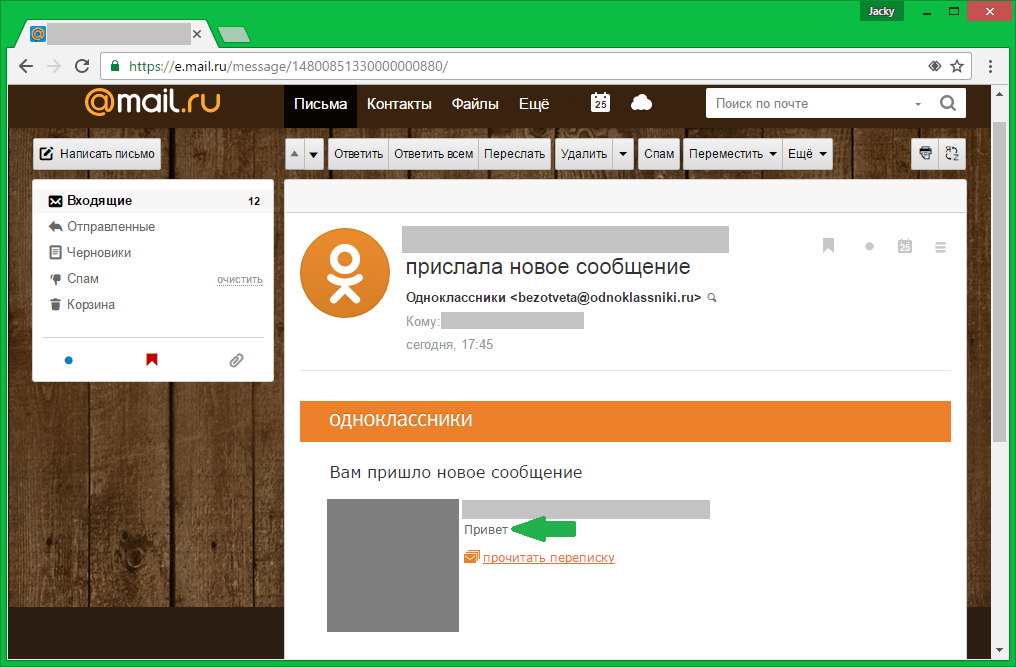 4 добавила функцию «Сообщения» в iCloud. За несколько лет использования iPhone вы можете получить более 100 000 сообщений. Когда сообщения в iCloud включены, в телефоне хранятся только 10% последних сообщений. Централизованное хранение ваших сообщений в iCloud означает, что любое устройство в вашей учетной записи может «выгружать» старые сообщения, если оно не хочет хранить полный набор. (Это не то же самое, что резервное копирование сообщений вашего iPhone в iCloud; здесь мы говорим конкретно о службе Apple «Сообщения в iCloud».)
4 добавила функцию «Сообщения» в iCloud. За несколько лет использования iPhone вы можете получить более 100 000 сообщений. Когда сообщения в iCloud включены, в телефоне хранятся только 10% последних сообщений. Централизованное хранение ваших сообщений в iCloud означает, что любое устройство в вашей учетной записи может «выгружать» старые сообщения, если оно не хочет хранить полный набор. (Это не то же самое, что резервное копирование сообщений вашего iPhone в iCloud; здесь мы говорим конкретно о службе Apple «Сообщения в iCloud».)
Включение сообщений в iCloud сокращает количество сообщений, сохраняемых на вашем iPhone, и, следовательно, потенциально сумму, которую вы можете восстановить другими методами. В «Сообщениях в iCloud», если вы удалите сообщение на своем iPhone, оно также будет удалено на iPad и всех других устройствах в вашей учетной записи. Эта синхронизация не происходит сразу, поэтому, если вы быстро, вы можете восстановить сообщение с сопряженного устройства.
Восстановить удаленные текстовые сообщения из резервных копий iPhone
Если у вас есть резервные копии iPhone, хранящиеся на вашем компьютере, вы можете искать в этих резервных копиях свои удаленные сообщения. Если у вас нет резервной копии, вы все равно сможете восстановить удаленные сообщения, создав ее и извлекая оттуда удаленные сообщения. Давайте рассмотрим каждый вариант.
Если у вас нет резервной копии, вы все равно сможете восстановить удаленные сообщения, создав ее и извлекая оттуда удаленные сообщения. Давайте рассмотрим каждый вариант.
Восстановить удаленные сообщения с помощью существующей резервной копии
Вы можете сделать это вручную или автоматически, используя такое приложение, как iPhone Backup Extractor.
Чтобы сделать это вручную, вам нужно будет найти файлы резервных копий на вашем компьютере. У нас есть руководство о том, как найти резервные копии iPhone на вашем компьютере . Если ваша резервная копия не зашифрована, вы можете взглянуть на это руководство, чтобы получить помощь по ручному доступу к данным из вашей резервной копии. Однако это сложный процесс, и ваша резервная копия, скорее всего, зашифрована, и в этом случае автоматическое извлечение сообщений — лучший вариант.
Вы можете использовать iPhone Backup Extractor для автоматического доступа к информации резервного копирования даже из зашифрованных резервных копий.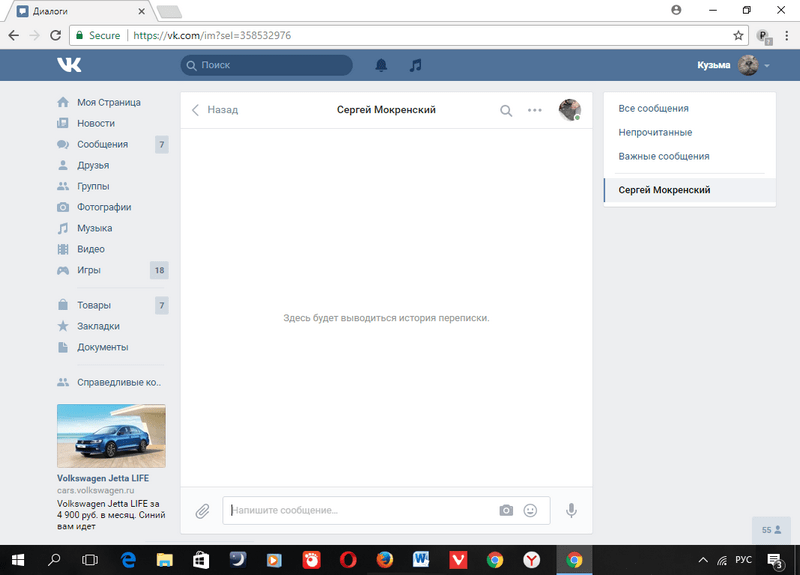 Вот как восстановить сообщение из резервной копии iPhone:
Вот как восстановить сообщение из резервной копии iPhone:
- Загрузите и установите бесплатную версию iPhone Backup Extractor на свой ПК или Mac.
- Откройте iPhone Backup Extractor и выберите резервную копию в левом меню iPhone Backup Extractor. Это приведет к отображению обзора доступных данных, например:
iPhone Backup Extractor показывает сообщения, доступные для восстановления
Обзор покажет вам, сколько сообщений можно просмотреть в резервной копии, и вы можете извлечь все свои сообщения сразу, щелкнув значок сообщений.
Если вы хотите восстановить только определенные сообщения, выберите «
Preview→ «Messagesчтобы просмотреть свои сообщения с помощью элементов управления с вкладками в обзоре. Отсюда вы можете сразу перейти к списку сообщений, доступных в вашей резервной копии.Чтобы экспортировать сообщения из резервной копии, нажмите «
Extractв правом нижнем углу экрана. Это будет извлекать ваши сообщения в формате PDF. Вы можете экспортировать сообщения в
Вы можете экспортировать сообщения в PDF,HTMLиCSV.Для большинства пользователей формат PDF — лучший вариант. PDF-файлы можно читать на любом компьютере или смартфоне, и они всегда выглядят одинаково. Они также наиболее полезны, если вам когда-либо понадобится предоставить подтверждение сообщения, например, если вам нужно предоставить подтверждение отмены встречи или заказа. Вы можете изменить формат, в котором экспортируются сообщения, перейдя в «
Preferencesв iPhone Backup Extractor и выбрав предпочтительный формат для сообщений на вкладке «General
Сообщения, извлеченные в формате PDF с помощью iPhone Backup Extractor
Восстановить удаленные сообщения с помощью новой резервной копии
Если вы уверены, что у вас нет существующей резервной копии с недавно удаленными сообщениями, вы можете создать новую резервную копию. У нас есть руководство, как это сделать, прочтите его здесь . Однако будьте осторожны при создании новой резервной копии, если у вас уже есть существующая, так как это приведет к удалению существующей резервной копии.
Однако будьте осторожны при создании новой резервной копии, если у вас уже есть существующая, так как это приведет к удалению существующей резервной копии.
Вас может удивить, как создание новой резервной копии поможет вам восстановить сообщения, которых больше нет на вашем телефоне, или почему стоит использовать резервную копию, которая более поздняя, чем удаление ваших текстов.
Конечно, было бы лучше, если бы ваша резервная копия была сделана в тот момент, когда на вашем телефоне все еще были сообщения. Но во многих случаях мы все же можем восстановить сообщения, которые были удалены до резервного копирования. Мы можем сделать это как путем просмотра временного хранилища удаленных сообщений, которое iPhone хранит чуть меньше месяца, так и с помощью криминалистической техники для восстановления гораздо более старых удаленных данных. Мы написали больше о том, как это работает, и опубликовали здесь подробное техническое описание судебного восстановления текстовых сообщений .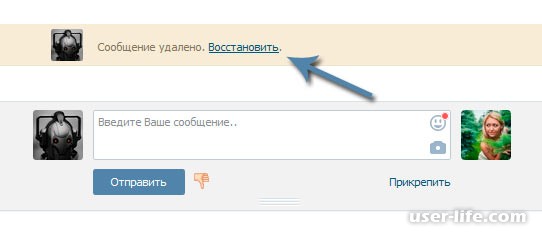
Чтобы восстановить удаленные сообщения с помощью новой резервной копии:
- Создайте новую резервную копию с помощью iPhone Backup Extractor
- Перейдите в настройки (
⌘ ,) иRecover deleted data - Откройте iPhone Backup Extractor и выберите резервную копию в левом меню iPhone Backup Extractor.
- Нажмите →
Preview→Messages. Удаленные сообщения появятся в разделеUnknown. - Нажмите «
Extractвнизу слева, чтобы извлечь удаленные сообщения. После извлечения удаленные сообщения будут отображаться красным цветом.
Восстановить резервную копию для восстановления удаленных сообщений
Мы включили этот метод последним, так как он немного экстремален. Если вам нужно вернуть удаленные сообщения обратно на свой iPhone, и вы уверены, что они содержатся в вашей последней резервной копии, вы можете восстановить свой iPhone из этой резервной копии.
Прежде чем сделать это, имейте в виду, что если вы восстановите свой iPhone, все данные, созданные после того, как вы сделали эту резервную копию, будут стерты . Это включает в себя последующие сообщения, фотографии и данные приложений, поэтому убедитесь, что у вас есть копии всего, что вы не хотите потерять, прежде чем восстанавливать свой iPhone.
С учетом сказанного, вот как восстановить ваш iPhone из резервной копии:
- Подключите свой iPhone к компьютеру через USB.
- Откройте iTunes (если вы используете Windows) или Finder (если вы используете Mac) и выберите свой iPhone на левой панели.
- Выберите «
Restore iPhone...и следуйте инструкциям по восстановлению iPhone до предыдущей резервной копии.
Как предотвратить удаление сообщений в будущем
На этом этапе, если вам удалось восстановить удаленные сообщения, вы можете узнать, как предотвратить удаление ваших сообщений в будущем.
Если вы не удаляли сообщения вручную, возможно, ваш iPhone настроен на автоматическое удаление всех ваших сообщений старше одного года.
Если вы включите эту функцию, вы можете потерять ценные сообщения
Чтобы отключить эту функцию на вашем iPhone:
Перейти в
SettingsПрокрутите вниз до
MessagesНайдите
Message Historyи нажмите «Keep Messagesчтобы изменить ее на «Forever
Если у вас не включена эта функция на вашем iPhone, единственный способ удалить сообщения — это если вы или другое лицо, имеющее доступ к вашему телефону, сделаете это вручную.
Вам нужна помощь в получении ваших текстов или SMS-сообщений?
У нас есть ряд приемов, которые мы можем использовать для вас, и мы искренне любим общаться с нашими пользователями. Не будьте незнакомцем: обратитесь в службу поддержки, указав адрес электронной почты в нижней части этой страницы, и дайте им знать, что вы пробовали и как вы попали.
Часто задаваемые вопросы
Как я могу просмотреть iMessage на ПК с Windows?
Самый простой способ получить iMessages в Windows — выполнить следующие инструкции: iPhone Backup Extractor предоставляет полнофункциональный просмотрщик iMessage для Windows. Это позволит вам видеть вложения, диаграммы и сообщения на вашем ПК с Windows, как и на вашем iPhone.
Как я могу получить iMessages на Mac?
Приложение «Сообщения» на новых компьютерах Mac интегрируется с iCloud, чтобы предоставить вам доступ к iMessages и текстам на рабочем столе. Настройка проста:
Убедитесь, что вы вошли в ту же учетную запись iCloud на Mac, что и на iPhone
На вашем iPhone перейдите в
Settings→Messages→Text Message Forwarding, и вы увидите список iMessage-совместимых устройств, связанных с вашей учетной записью iCloud.Включите или отключите устройства, на которых вы хотите использовать пересылку текстовых сообщений; вы сможете отправлять и получать тексты на любом из этих iPad или Mac
Можно ли получить iMessages на Android?
На данный момент в Android нет простого клиента iMessage; Apple позаботится о том, чтобы защитить опыт iMessage. Тем не менее, у нас есть руководство, которое поможет вам перенести iMessages на Android . Протяни, если вы застряли!
Как восстановить удаленные СМС-сообщения на Android-телефоне?
Сначала мы хотели было рассказать вам о восстановлении СМС как с помощью мобильного приложения, так и десктопного, но затем передумали и решили поведать вам о восстановлении сообщение со смартфона, без компьютера. Почему? Дело в том, что восстановление СМС-сообщений, даже если вы не делали бекап, требует рут-прав, которые вы в любом случае должны установить. Это касается и мобильных приложений, и десктопных. Разница в том, что десктопные приложения могут самостоятельно устанавливать рут-права (и то не всегда), однако требуют подключения к компьютеру или ноутбуку. Поэтому мы расскажем о восстановлении СМС с помощью одного популярного приложения для смартфонов и планшетов. В этом случае вам не понадобится помощь компьютера. Еще раз напоминаем, что для процедуры вам в обязательном порядке понадобятся рут-права. Если они отсутствуют, позаботьтесь об их установке — информацию об этом вы всегда сможете найти на форуме 4pda.ru. Только помните, что рут-права снимают устройства с гарантию и, если что-то пойдет не так, обменять или бесплатно отремонтировать его вы уже не сможете. Итак, поехали.
Заходим в Play Market и в поиске пишем GT SMS Recovery.
Выбираем первое приложение, которое так и называется, устанавливаем его.
В принципе, вы можете использовать любое другое приложение для восстановления СМС, сути это не меняет.
После установки запускаем приложение. Нажимаем на кнопку «Начать сканирование».
Система, разумеется, потребует предоставления рут-прав. Предоставляем доступ.
Ждем, пока приложение найдет все сообщения. Или остановите его, когда нужное сообщение будет найдено.
Теперь выберите СМС-сообщения для восстановления, пометив их галочкой, и нажмите «Восстановить SMS».
Сообщения восстановлены, о чем отрапортовало приложение.
Заходим в сообщения и видим, что они на месте.
Есть, правда, один необычный момент — в нашем случае сообщения были восстановлены не по порядку, однако после закрытия приложения SMS и его открытия вновь они «встали» в верном порядке.
Если у вас возникли вопросы, их вы можете задать с помощью комментариев.
Как восстановить удаленные смс на Андроид | Mr.Android — эксперт по Андроид
Вы случайно удалили все СМС со своего телефона? Не паникуйте! На самом деле вы можете восстановить удаленные сообщения с помощью подходящего программного обеспечения — при условии, что эта часть памяти на вашем телефоне не была перезаписана обновлением приложения, загрузкой файла или чем-то еще. Итак, возьмите свой телефон и давайте вернем эти СМС.
MobiKin Doctor для Android
Есть несколько программ, которые вы можете использовать для восстановления удаленных текстовых сообщений, или другой информации. Мы попробовали программное обеспечение MobiKin Doctor, которое считаетм рекомендуемым методом благодаря его скорости и возможностям. Для того, чтобы восстановить смс на Андроид читайте нашу статью.
- Во-первых, скачайте MobiKin Doctor для Android: версия для Windows или Mac
- Следуйте нашему пошаговому руководству
Какие телефоны совместимы с MobiKin для Android?
MobiKin Doctor для Android поддерживает более 2000 моделей устройств Android, посмотрите список поддерживаемых устройств Android, чтобы убедиться, что ваш телефон совместим. Список обширен, так что скорее всего ваш смартфон совместим.
Популярные диапазоны устройств, совместимые с MobiKin Doctor, включают в себя:
- Samsung Galaxy S9 , Samsung Galaxy S8 , Samsung Galaxy Note9 , Samsung Galaxy S7 , Samsung Galaxy S6
- Устройства Google Nexus , Google Pixel 3 , Pixel 2
- Sony Xperia XZ , Xperia XZ3 , Xperia XZ2 , Xperia XZ Premium
- Huawei Mediapad M5 , Huawei P20 Pro , Huawei Mate 20 Pro , Huawei Mate 10 Pro
- Xiaomi Mi MIX 2S , Xiaomi Mi MIX 3 , Xiaomi Mi 8
По большому счету, это программное обеспечение должно быть совместимо с любым устройством Android, включая последние модели. Если вы не уверены в этом, стоит попробовать бесплатную пробную версию.
Вы можете использовать это программное обеспечение не имея root, ведь MobiKin гарантирует, что сможет извлечь весь потерянный контент.
Как восстановить удаленные СМС с помощью MobiKin Doctor для Android
После установки программы на ПК и подключения устройства вам будет предложено разрешить доступ MobiKin к вашему телефону. В течение нескольких секунд вы должны увидеть предварительный просмотр ваших текстовых сообщений на главном экране MobiKin, а восстановление данных и их резервное копирование на компьютер должны быть мгновенными.
- Как только вы подключите телефон, этот экран появится автоматически. Он обнаружит ваше устройство, подключится к нему и сообщит, когда процесс будет готов к запуску. На экране также видно, что MobiKin можно использовать для восстановления данных с SD-карты и в качестве Super Toolkit.
- После подключения отобразятся данные вашего телефона, такие как модель, версия системы и т.д. Вам будет предоставлен выбор того, какие данные вы хотите получить. Как вы можете видеть на скриншоте ниже, у вас есть несколько вариантов восстановления: контакты, фотографии, СМС, журналы вызовов, видео, аудио и документы. Выберите «Messages» и нажмите «Next».
- Ваши данные будут получены через несколько секунд и будут отображаться, как показано на скриншоте ниже. Здесь мы выбрали все категории, но если вы выбрали только «Сообщения», вы увидите только этот раздел.
- Выберите отображение только удаленных элементов (если у вас много сообщений), чтобы легче было фильтровать. Либо выберите конкретные сообщения. Затем выберите «Recover», чтобы восстановить потерянные или удаленные данные.
- Как только ваши данные будут восстановлены, вам будет предложено сохранить их непосредственно на вашем компьютере. Выберите или создайте папку, в которую вы хотите сохранить ваши сообщения.
Восстановление ваших сообщений на Android
Независимо от того, сработало ли восстановление удаленных сообщений или нет, всегда лучше принимать профилактические меры, чтобы вы больше не потеряли их. Некоторые производители, такие как Samsung, предлагают до 15 ГБ бесплатного облачного хранилища, которое можно использовать для резервного копирования различных данных телефона, включая текстовые сообщения. Однако на большинстве телефонов Android вы можете просто использовать свою учетную запись Google:
- Перейдите в Настройки, затем найдите Google.
- Нажмите на него, прокрутите вниз и перейдите в Резервное копирование.
- Включите резервное копирование на Google Drive. Вам будет предложено добавить учетную запись для резервного копирования. После этого просто нажмите Начать копирование. Это может занять некоторое время в зависимости от размера файлов. После этого Google будет автоматически сохранять историю звонков, контакты и текстовые сообщения.
Однако, если вы хотите создавать резервные копии ваших текстовых сообщений и ничего больше, вы можете использовать стороннее приложение. SMS Backup+ — отличный способ сделать это бесплатно. Приложение может создавать резервные копии журналов вызовов, SMS и MMS на ваш Gmail. Конечно, вам нужно будет подключить свою учетную запись Google, чтобы сделать это. После этого вы можете выбрать, когда будет выполняться резервное копирование и что вы хотите сохранить. Вы найдете свои сообщения в папке с названием «SMS», в вашем Gmail.
SMS Backup+
Вы также можете регулярно создавать резервные копии всего, что есть на вашем телефоне. Вот наше руководство о том, как это сделать:
- Как сделать резервную копию всего на Android
Вы когда-нибудь удаляли свои СМС случайно? Вам удалось их восстановить? У вас есть способ лучше, чем Mobikin Doctor? Поделитесь своими советами и опытом в комментариях.
Источником публикации является наш сайт mrandroid.ru
Как восстановить удаленные сообщения в WhatsApp
Восстановление удаленных сообщений на Android
WhatsApp автоматически создает файл резервной копии всех сообщений во встроенной памяти вашего Android-смартфона каждые 24 часа. Резервная копия всегда создается в 2 часа ночи. Если резервное копирование не было выполнено с момента удаления сообщений, выполните следующие действия.
- Удалите WhatsApp и снова загрузите приложение. Затем запустите его.
- Настройте WhatsApp и проверьте свой номер телефона, как и при первой установке.
- При запуске приложения вам сообщат, что файл резервной копии найден, и вас спросят, хотите ли вы его восстановить. Нажмите кнопку «ОК», чтобы восстановить удаленные сообщения.
- Ваши удаленные сообщения будут восстановлены. О том, как восстановить старые резервные копии, вы узнаете в следующем абзаце.
Резервное копирование истории сообщений WhatsApp
Перед восстановлением старой истории сообщений следует создать резервную копию текущей истории, иначе она будет потеряна. Однако имейте в виду, что при этом самая последняя резервная копия, созданная WhatsApp, будет перезаписана. Выполните следующие действия.
- Откройте WhatsApp и нажмите кнопку меню в правом верхнем углу.
- В разделе «Настройки» выберите пункт «Чаты», а в нем — «Резервная копия чатов».
- После нажатия на кнопку «Резервное копирование» будет создан актуальный бэкап.
- Здесь вы также увидите, когда с помощью Google Диска была сделана последняя резервная копия.
Очень старые сообщения можно восстановить только с помощью подсказок в первом абзаце с помощью Google Drive Backup, если резервное копирование уже давно не производилось.
Восстановление сообщений WhatsApp — до 7 дней
Автоматическое создание резервной копии чатов WhatsApp позволяет восстанавливать только те сообщения, которые были отправлены и получены не более недели назад. Вот как вы можете восстановить сообщения.
- Сначала установите файловый менеджер из Play Store, например, File Explorer или File Manager.
- В диспетчере файлов перейдите по пути «local/WhatsApp/Databases», найдите там файл «msgstore.db.crypt».
- Это текущая резервная копия WhatsApp. Переименуйте файл в «msgstore.db.crypt.aktuell».
- Теперь удалите WhatsApp и снова откройте путь «/local/WhatsApp/Databases/» через файловый менеджер.
- Старые резервные копии сохраняются в формате «msgstore-YYYY-MM-DD.1.db.crypt». Найдите нужную резервную копию и переименуйте файл в «msgstore.db.crypt».
- Если вы повторно загрузите WhatsApp для Android, вам будет предложено начать резервное копирование. Подтвердите выполнение операции. После этого будет сохранена необходимая резервная копия.
Читайте также:
Как восстановить удаленные смс-сообщения и звонки на телефон Android (Samsung)
Смс удаляются после неудачного сброса заводских настроек или при случайном удалении. Впрочем, даже после осознанного удаления сообщений возникает надобность в той информации, которой уже нет: паролей, адресов.
Если нет бэкапов, восстановить смс-сообщения проблематично. Однако удаленные смс “физически” не удаляются, а помечаются лишь как доступные для перезаписи. Поэтому минимальные шансы на восстановление есть.
Инструкция, как восстановить удаленные смс в Dr.Fone
В этом пошаговом руководстве рассмотрим восстановление смс и текстовых сообщений. Работает способ на мобильных устройствах Android и iOS, а поможет в этом программа Wondershare Dr.Fone. Если не получится вернуть смс-сообщения с ее помощью, пожалуйста, тестируйте другие способы.
Содержание:
Важно: Избегайте перезаписи удаленных сообщений на телефоне! Чтобы это не произошло, не используйте телефон, пока не восстановите нужные сообщения. Не копируйте файлы, не запускайте приложения на телефоне, отключите интернет и 3G-сеть. Тем самым, вы сохраните шансы на восстановление мобильных данных. В противном случае, вернуть удаленные сообщения не удастся.
1. Скачиваем и устанавливаем Dr. Fone
Несмотря на название – Dr.Fone for Android – это не мобильное приложение, оно устанавливается не на телефон, а на ПК. Dr. Fone работает как на Windows, так и на Mac OS, так что настройки программы и последовательность действий одинаковы для всех версий приложения.
Примечание. Есть вероятность, что программа не будет работать на последних версиях Samsung или Google Pixel – что объясняется уровнем защиты данных аппаратов. К тому же, установить root-доступ с каждой новой версией Андроид все более проблематично.
- Скачиваем бесплатную версию Dr. Fone по ссылке, нажав на целевой странице кнопку Try it free (попробовать бесплатно). Интересует Windows версия, на момент написания это версия 8.2.
- Для этого, нажмите Customize install, выберите язык и место установки.
- Устанавливаем программу, нажав для подтверждения кнопку Install.
- Запускаем Dr. Fone на ПК, нажав кнопку Start now (перезагрузка не требуется).
2. Включаем режим отладки на телефоне (USB Debugging Mode)
Режим отладки (он же режим разработчика) необходим для получения доступа к ОС Андроид и данным на телефоне. Включить его достаточно просто, посмотрите поясняющее видео:
Или следуйте простой текстовой инструкции:
- Зайдите в раздел Настройки > Об устройстве.
- Пролистайте список вниз, найдите пункт Номер сборки.
- Нажимайте по номеру до того момента, пока не увидите сообщение «Режим разработчика включен«.
- Вернитесь в Настройки, откройте раздел «Параметры разработчика«.
- Активируйте опцию «USB-отладка«.
3. Подключаем телефон к компьютеру
- Для синхронизации между Dr.Fone и Android понадобятся установленные USB-драйверы под ваше мобильное устройство (Скачать для Samsung). Но, как правило, можно обойтись и без них.
- Подключите телефон к ПК через USB-кабель (Поставляется в комплекте с телефоном).
- Проверьте, реагирует ли Dr.Fone на подключение телефона по USB. В окне программы появится соответствующая анимационная заставка.
- Вы должны увидеть на экране мобильного устройства pop-up окно с superuser request.
- Нужно нажать на Allow, чтобы разрешить доступ, иначе программа не сможет получить доступ к памяти телефона, где хранятся сообщения.
- Dr Fone установит на телефон специальное приложение – Connector.
- Если на Android уже установлено root-приложение, вы должны разрешить superuser доступ аналогичным образом.
4. Сканирование устройства (поиск удаленных сообщений)
После выполнения описанных действий нужно:
- Нажать на кнопку Data recovery в главном окне программы.
- В списке выбрать тип данных – Contacts.
- Программа тщательно просканирует память телефона.
- Процесс сканирования внутренней памяти Андроид может занять несколько минут, так что запаситесь терпением.
Можете откинуться на спинку кресла, заварить кружку кофе, заняться другими делами на короткое время.
5. Просмотр восстановленных сообщений перед сохранением
- По завершению сканирования, перейдите в раздел Contacts программы Dr Fone.
- В списке вы отобразится удаленный контент, а также существующие сообщения.
- Существующие смс удобней всего скрыть, переключив ползунок «Only display deleted items«.
- В списке выводится текст восстановленных сообщений и дата удаления.
- Поисковая строка будет полезна, если ищете информацию по тексту или ключевым словам.
6. Сохранение результатов восстановления
Dr.Fone позволяет скачать восстановленные данные в заданном формате на компьютер. Как это сделать:
- Отметьте флажками нужные смс-сообщения или все элементы сразу.
- Нажмите на кнопку Restore to device для сохранения смс на телефон (не рекомендуется).
- Для сохранения данных на компьютер нажмите на Recover to computer (советуем использовать эту опцию).
- Укажите путь хранения (папку) для sms на ПК.
- Выберите удобный формат файла для сохранения.
Внимание! Бесплатная версия Dr Fone позволяет только просматривать примеры результатов восстановления. Для сохранения необходимо приобрести полную версию продукта.
Dr Fone не находит телефон.
Как восстановить удаленные смс-сообщения за последний месяц на старом телефоне Samsung, если при подключении к ноутбуку программа не находит драйвера на Самсунг?
Установите usb драйвера для Самсунга с официальной страницы. По запросу в поисковой системе вы легко найдете их на других сайтах и для других мобильных устройств.
Что делать, если Dr Fone не помогает восстановить данные
- Внимательно ознакомьтесь с вопросами и ответами в этой статье.
- Если ответ не найден, попробуйте другие программы для восстановления смс.
Как проверить, есть ли резервная копия смс на телефоне?
Для этого узнайте, установлены на телефоне SMS Backup & Restore, Titanium Backup или другие backup-программы. Если такая программа найдена, просмотрите ее содержимое, нет ли там сохраненных слепков с зарезервированными сообщениями.
Одна из программ, которая находит и восстанавливает стертые СМС в телефоне, позволяя читать их, – SMS Backup & Restore. Ознакомиться с функциями и скачать приложение можно по ссылке: SMS Backup & Restore
FAQ (Часто задаваемые вопросы)
Можно ли читать смс с чужого телефона с помощью Dr.Fone?
Такой вопрос действительно задают, но ответ однозначный: нет, так как это противозаконно и нарушает конфиденциальность. Использовать Dr.Fone можно только на гаджетах собственника.
Как восстановить удаленные сообщения в imo
К сожалению, гарантированных способов вернуть переписку в мессенджере IMO нет. После удаления все сообщения пропадают из чата без возможности восстановления.
Единственный метод – попросить вашего собеседника в Imo прислать текстовую копию переписки или скриншот.
Как надежно защитить смс от удаления?
Создавайте резервные копии смс, делайте бэкапы важной информации на телефоне – так вы не допустите потери sms-сообщений.
Для резервного копирования смс на телефоне советую популярное приложение Titanium Backup. С его помощью можно выполнять бэкапы сообщений по расписанию. Кроме того, утилита может сохранять историю звонков и контакты. Ставьте Titanium Backup на телефон – и риски потери данных минимизируются до нуля.
Можно ли восстановить очень старые смс (2012 год)
Даже если учесть, что у вас на руках именно тот телефон, где были удалены сообщения, вероятность прочитать удаленные смс ничтожно мала.
За прошедшие годы [скорее всего] вы многократно перезаписали данные на мобильном телефоне. Этому способствовали: перепрошивка телефона, обновление Android, установка приложений в память устройства и прочее. Даже если вы просканируете внутреннюю память с помощью программы Dr Fone, это не повысит шансы на восстановление.
Где хранятся СМС в Андроиде
В случае с ОС Android, SMS-сообщения хранятся не на сим-карте, а в базе данных. Она расположена по адресу /data/data/com.android.providers.telephony/databases/mmssms.db. Для просмотра этого файла необходимы рут-права. Удобней всего воспользоваться файловым менеджером для доступа к файлу mmssms.db.
Для просмотра сообщений в телефоне через файл mmssms.db незаменимую помощь окажет программа Sqliteman. Она не сможет восстановить удаленные сообщения, однако даст возможность прочесть смс, к которым вы не можете получить доступ через апплет «Сообщения» на телефоне.
Модель телефона z150 на Андроиде. Нечаянно удалила все сообщения. Как мне сейчас восстановить смс на телефоне, чтобы я могла прочитать их?
Вероятно, Acer Liquid Z5 (он же – z150) работает под управлением Android 4.2.2. Соответственно, для того, чтобы восстановить смс, нужно получить рут-права доступа и включить на телефоне режим отладки. Далее – прочтите инструкцию выше по тексту, процесс восстановления смс-сообщений описан детально и пошагово.
Нужно срочно восстановить удаленные sms, датированные ноябрем прошлого года. Подскажите эффективную программу для Android.
Попробуйте, как альтернативу, Wondershare Dr.Fone для Windows. Имейте в виду, что вам нужно:
- получить root права на Андроид,
- скачать полную версию приложения,
- включить режим отладки на своем телефоне.
Еще одна проверенная и надежная программа для извлечения смс-сообщений из памяти устройства – Coolmaster Android SMS.
Телефон lg p700 на Андроид, в нем установлена одна сим карта. Я случайно вынул сим карту из гнезда, вставил на место — исчезли все смс-ки.
Для восстановления и резервного копирования сообщений используйте программу SMS Backup & Restore (ссылка на нее выше).
Сброс к заводским настройкам выполнен около 15 дней назад. Перепробовал множество приложений, но не смог восстановить Whatsapp сообщения.
Восстановить сообщения в мессенджере Whatsapp можно только используй backup копию чатов. При этом, она должна быть сделана заблаговременно. Подробней о процессе восстановления читайте здесь.
Не могу найти подходящее приложение для резервного копирования SMS, которое выполняет то, о чем заявлено. Результат – тысячи потерянных смс.
Дело скорее не в приложении для резервного копирования, а в том, как вы с ним работали, куда сохраняли sms. Если в память телефона – тогда да, резервные копии могли попросту удалиться. Хранить копию смс нужно в облаке или на диске компьютера. Утилита Titanium Backup с такой задачей вполне справляется.
Как восстановить удаленные текстовые сообщения на iPhone и Android
Вы случайно удалили текстовое сообщение? А может, вы удалили весь разговор? Ой. Пока не паникуйте. Если вы регулярно делаете резервную копию своего телефона, вы можете восстановить удаленное текстовое сообщение. Однако, если резервное копирование вашего телефона обычно не выполняется, вам может потребоваться установить программное обеспечение для восстановления или обратиться за помощью к поставщику услуг.
В этом посте мы рассмотрим, как восстановить удаленные текстовые сообщения, независимо от того, используете ли вы iPhone или телефон Android.
Перед попыткой восстановления удаленных текстовых сообщений
Вы пытаетесь восстановить фотографию из удаленного текста или проверить подтверждение встречи? Проверьте свое фото-приложение или календарь. Иногда фотографии и встречи автоматически синхронизируются с этими приложениями. А если такая возможность есть, не помешает сначала связаться с собеседником в текстовой беседе. Они могут предоставить снимок экрана или копию того, что вы ищете.
Как восстановить удаленные тексты на Android
Если вы только что удалили тексты, возможно, вы сможете их восстановить.Хотя это не гарантируется, чем быстрее вы попытаетесь восстановить удаленные текстовые сообщения, тем больше у вас будет шансов получить их обратно.
Шаг 1. Включите телефон в режиме полета. Удаление текстового сообщения на телефоне Android не приводит к его немедленному удалению с телефона. Ваш телефон будет отмечать данные как неактивные до тех пор, пока не будут созданы новые данные, которые в конечном итоге перезапишут удаленный текст. Переключение в режим полета предотвратит создание каких-либо новых данных, которые могут перезаписать текст, который вы только что удалили.
Шаг 2. Перейдите на Google Диск на рабочем столе, чтобы узнать, когда было выполнено последнее резервное копирование SMS. Если вы прошли через процесс настройки, когда впервые получили свой телефон, скорее всего, вы используете Google Диск для резервного копирования данных. Вы можете проверить, когда ваши тексты были в последний раз скопированы, открыв Google Диск.
- Открыть Google Диск
- Перейти в меню
- Выберите Настройки
- Выберите Google Backup
- Если для вашего устройства была создана резервная копия, вы должны увидеть его имя в списке.
- Выберите имя вашего устройства. Вы должны увидеть SMS-сообщений с отметкой времени, указывающей, когда было выполнено последнее резервное копирование. Вы хотите, чтобы резервная копия была сделана до того, как вы удалили текст.
Вы также можете просто узнать, когда в последний раз выполнялось резервное копирование вашего телефона (и доступна ли резервная копия), перейдя в Система > Резервное копирование .
Шаг 3. Восстановите заводские настройки телефона. К сожалению, вы не можете просто восстановить текстовые сообщения с Google Диска, поэтому вам придется выполнить сброс к заводским настройкам, после чего вы сможете восстановить данные из последней резервной копии в вашем аккаунте Google Диска.Навигация будет выглядеть по-разному для разных телефонов Android, но, как правило, вы можете использовать следующие шаги.
- Перейдите в настройки телефона
- Найдите Сброс опция
- Выберите Сброс до заводских
После сброса настроек телефона следуйте инструкциям, чтобы войти в свою учетную запись Google Диска и восстановить последнюю резервную копию.
Как восстановить удаленные текстовые сообщения на Android с помощью программы восстановления
Не хотите перезагружать телефон, чтобы восстановить удаленные текстовые сообщения? Попробуйте программу восстановления на вашем компьютере.Рассмотрите этот шаг только в том случае, если вам действительно действительно нужно восстановить удаленный текст. Программное обеспечение для восстановления может быть дорогостоящим, и нет гарантии, что оно будет работать.
Программа восстановлениятакже может быть рискованной, если вы не знакомы с технологиями, лежащими в основе этого процесса. Для некоторых опций может потребоваться root-доступ к вашему мобильному устройству, что означает, что программное обеспечение будет иметь доступ ко всему на вашем телефоне. Прежде чем двигаться дальше, проведите исследование и убедитесь, что это программное обеспечение от уважаемой компании.
Если вы решите пойти по этому пути, не устанавливайте программное обеспечение на тот же диск, на котором хранились потерянные тексты, поскольку оно может переопределить эти данные.
Шаг 1. Переключите телефон в режим полета. Это предотвратит получение на ваш телефон каких-либо новых данных, которые потенциально могут заменить удаленные сообщения.
Шаг 2. Загрузите программу восстановления на рабочий стол. Некоторые варианты, которые, кажется, имеют хорошие отзывы, — это Dr. Fone и Android Data Recovery. Опять же, используйте любую программу для восстановления текстовых сообщений на свой страх и риск.
Шаг 3. Включите отладку по USB. Это позволит вашему устройству и рабочему столу взаимодействовать друг с другом.Приведенные ниже инструкции могут отличаться в зависимости от вашего устройства Android.
- Перейти к настройкам
- Нажмите на О телефоне
- Найти информацию о программном обеспечении
- Нажимайте Build Number несколько раз, пока не увидите, что Developer Mode включен
- Вернуться к Настройки
- Нажмите Параметры разработчика
- Включить Отладка по USB
Шаг 4.Запустите программу восстановления и следуйте инструкциям на экране. Вам будет предложено подключить телефон. Следуйте инструкциям на экране.
Получите удаленные сообщения на Android, связавшись с оператором связи
Этот вариант может быть эффективен только в крайних случаях (например, вам нужны тексты в качестве доказательств в суде). Ваш оператор связи некоторое время хранит текстовые сообщения после их удаления, и он может получить то, что вам нужно. Однако маловероятно, что ваш оператор связи восстановит удаленные текстовые сообщения, если причина вашего запроса незначительна, но не помешает спросить, не хотите ли вы попробовать.
Как восстановить удаленные тексты на iPhone без компьютера
Шаг 1. Прекратить отправку текстов. Когда текстовое сообщение удаляется, пространство, в котором находился текст, помечается как «нераспределенное». Данные сообщения будут там, пока новое сообщение не перезапишет пространство. Чтобы повысить вероятность того, что вы не переопределите удаленный текст, не отправляйте текстовые сообщения.
Шаг 2. Убедитесь, что у вас есть резервная копия через iCloud. Ваши удаленные тексты могут быть доступны, если ваш iPhone регулярно выполняет резервное копирование через iCloud.
Дважды проверьте, включен ли iCloud на вашем телефоне.
- Перейти к настройкам
- Нажмите на свое имя вверху экрана
- Нажмите на iCloud
- Нажмите на Резервная копия iCloud . Вы должны увидеть, включен ли он и когда была сделана последняя резервная копия.
Если все в порядке, вам нужно восстановить iPhone до последней резервной копии.
- Перейти к настройкам
- Нажмите на Общие
- Прокрутите вниз до Сброс
- Нажмите Стереть все содержимое и настройки
- Нажмите на Стереть сейчас
- После завершения сброса выберите Восстановить из резервной копии iCloud, когда будет предложено.
Обратной стороной этого, конечно же, является то, что, поскольку вы возвращаетесь к более старой версии данных, любые данные, созданные после последней резервной копии, исчезнут. Сохраните все, что хотите.
Как восстановить удаленные тексты на iPhone с помощью Finder на Mac
У вас может быть резервная копия ваших удаленных сообщений на вашем Mac. Вы можете получить доступ к своим резервным копиям с помощью Finder (только для компьютеров Mac под управлением macOS Catalina. Если у вас нет Catalina, используйте iTunes). Резервная копия должна быть сделана до того, как текстовое сообщение было удалено.
Шаг 1. Подключите телефон к компьютеру. Используйте кабель USB или USB-C — Lightning (в зависимости от вашего компьютера). Если появится сообщение с предложением ввести пароль или Доверять этому компьютеру, выполните следующие действия.
Шаг 2. Откройте Finder. Выберите свой iPhone в левом столбце.
Шаг 3. Выберите резервную копию для восстановления. Просмотрите дату каждой резервной копии и выберите ту, которая была до того, как вы удалили свой текст. Выберите Восстановить и дождитесь, пока ваше устройство синхронизируется с компьютером.
Как восстановить удаленные текстовые сообщения для iPhone с помощью программы восстановления
Не хотите восстанавливать телефон для восстановления удаленных текстовых сообщений? Подумайте о загрузке программного обеспечения для восстановления на рабочий стол, но делайте это на свой страх и риск. Программное обеспечение для восстановления стоит недешево, его работа не гарантируется, и для большинства из них потребуется резервная копия iCloud, но вы сможете получить только те данные, которые ищете (вместо восстановления телефона). . Сделайте домашнее задание и убедитесь, что вы пользуетесь услугами надежной компании, прежде чем двигаться дальше.И чем раньше вы воспользуетесь программой после удаления текста, тем лучше — удаленное сообщение может быть перезаписано новыми данными, чем дольше вы будете ждать.
Шаг 1. Загрузите программу восстановления на рабочий стол. Phone Rescue от iMobie и Wondershare Dr. Fone — это несколько вариантов, с которых можно начать. Опять же, используйте любое программное обеспечение для восстановления на свой страх и риск.
Шаг 2. Подключите телефон к компьютеру с помощью совместимого кабеля. Используйте кабель Lightning to USB (или USB-C), который идет в комплекте с iPhone.
Шаг 3. Следуйте инструкциям на экране.
Получение удаленных сообщений на iPhone от вашего оператора
Ваш оператор связи может помочь в экстремальной ситуации (например, вам понадобятся тексты в качестве доказательств в суде). Однако маловероятно, что ваш оператор связи восстановит для вас удаленные текстовые сообщения, если причина вашего запроса незначительна, но не помешает спросить, не хотите ли вы попробовать.
Zipwhip меняет способ общения компаний и потребителей.Мы изобрели возможность отправлять текстовые сообщения на стационарный, бесплатный или VoIP телефонный номер и с него, и с тех пор мы возглавляем всю отрасль. Узнайте, как работает Zipwhip.
Как восстановить удаленные текстовые сообщения на вашем iPhone
- Вы можете восстановить удаленные текстовые сообщения на вашем iPhone с помощью резервной копии iCloud или iTunes.
- Также можно использовать стороннее приложение для получения удаленных сообщений iPhone, хотя вам, возможно, придется заплатить за приложение.
- Если ничего не помогает, обратитесь к своему оператору сотовой связи, так как они иногда могут восстановить удаленные сообщения за вас.
- Посетите техническую библиотеку Insider, чтобы узнать больше.
Если вы регулярно удаляете сообщения на iPhone или недавно массово удалили их, чтобы освободить место для хранения, надеюсь, вы сохранили нужные тексты.
Но в случае, если вы этого не сделали, и теперь вам нужно восстановить один или несколько, вы можете восстановить удаленные тексты, восстановив последнюю версию резервной копии из iCloud или вашего компьютера через iTunes.
И если вы хотите восстановить удаленные сообщения с вашего iPhone без перезаписи iPhone и потери других данных, вы можете проверить, выполняет ли ваша учетная запись iCloud резервное копирование ваших текстов или с помощью платного стороннего приложения.
Вот как все это сделать.
Восстановить удаленные текстовые сообщения на iPhone с помощью резервной копии iCloudЕсли ваш iPhone настроен на резервное копирование в iCloud, вы можете восстановить удаленное текстовое сообщение из недавней резервной копии, выполнив полное восстановление.
Примечание : резервная копия iCloud вернет ваш iPhone обратно в состояние, когда у вас все еще были удаленные текстовые сообщения, поэтому вы можете потерять некоторые сохраненные данные или снова войти в определенные приложения.
Чтобы восстановить удаленные сообщения на iPhone с помощью iCloud:
1. Откройте приложение «Настройки» и нажмите свое имя вверху.
2. Выберите iCloud> Резервное копирование iCloud и убедитесь, что на вашем iPhone недавно была создана резервная копия.
Обязательно сделайте резервную копию вашего телефона перед восстановлением.Лаура МакКэми / Business Insider3. Вернитесь в главное меню «Настройки» и выберите «Общие».
4. Прокрутите вниз и нажмите «Сброс»> «Стереть все содержимое и настройки»> «Стереть сейчас».
Нажмите «Стереть сейчас».» Лаура МакКэми / Business Insider5. Восстановление заводских настроек iPhone займет несколько минут. После этого вы увидите начальный экран приветствия iPhone. Выполните несколько первых шагов и на экране «Приложения и данные» выберите «Восстановить из резервной копии iCloud».
6. Войдите в iCloud, чтобы получить доступ к своим резервным копиям, затем выберите резервную копию, которую вы хотите восстановить, из списка резервных копий iCloud, каждая из которых имеет дату.Выберите последнюю резервную копию перед удалением текстовых сообщений, чтобы восстановить их.
Восстановление удаленных сообщений на iPhone с помощью iTunesПока вы делали резервную копию своего телефона на компьютере, когда у вас все еще был нужный текст, вы можете восстанавливать удаленные сообщения со своего iPhone с помощью iTunes, что, несмотря на то, что Apple постепенно прекращает использование сервис — по-прежнему доступен на всех компьютерах Mac.
Чтобы получить удаленные сообщения iPhone с помощью iTunes:
1. Подключите iPhone к компьютеру и откройте iTunes, если он не открывается автоматически.
2. Щелкните значок телефона в верхней части экрана и выберите «Сводка» в меню слева.
3. Если кнопка «Восстановить резервную копию» неактивна, измените выбор резервной копии с iCloud на «Этот компьютер». Вы можете изменить его обратно после того, как найдете нужный текст. Нажмите «Восстановить резервную копию», чтобы использовать резервную копию, сохраненную на вашем компьютере.Лаура МакКэми / Business Insider4. Нажмите «Восстановить резервную копию», и старые сообщения снова появятся на вашем телефоне.
Восстановить удаленные текстовые сообщения из учетной записи iCloudЭтот параметр доступен не для всех, поскольку iCloud не выполняет резервное копирование SMS-сообщений на всех территориях или для всех операторов мобильной связи.Но если у вас есть такая возможность, это простой способ восстановить удаленные сообщения без потери данных.
1. Зайдите на iCloud.com и введите свой Apple ID и пароль.
Введите свое имя пользователя и пароль iCloud.Эбби Уайт / Инсайдер2. В появившемся списке приложений щелкните значок приложения «Сообщения», если он присутствует. Если вы не видите опцию сообщений, ваши тексты SMS не были скопированы, и вы не можете использовать этот метод.
3. Найдите текстовые сообщения, которые нужно восстановить.
4. На iPhone откройте приложение «Настройки» и коснитесь своего имени.
Откройте приложение «Настройки» на своем iPhone. Эбби Уайт / Инсайдер 5. Выберите «iCloud» из списка вариантов.Выберите iCloud для списка настроек. Эбби Уайт / Инсайдер 6. Отключить «Сообщения», если это еще не сделано.
Отключите «Сообщения» в настройках iCloud. Эбби Уайт / Инсайдер
7. В появившемся окне подсказки выберите «Keep On My iPhone».
8. Снова включите «Сообщения».Включите ваши сообщения снова, чтобы загрузить их. Эбби Уайт / Инсайдер
9. Выберите «Объединить» и подождите несколько минут, прежде чем проверять, появляются ли удаленные текстовые сообщения на вашем iPhone.
Получение удаленных сообщений на iPhone с помощью стороннего приложенияВы можете использовать стороннее приложение для выборочного восстановления только нужного текста без перезаписи всего телефона. Они работают, извлекая только те данные, которые вы хотите, из резервной копии iCloud.
Чтобы использовать любое из приложений, упомянутых ниже, вам все равно понадобится резервная копия, где есть текст, и вам придется заплатить за них, но каждое из них является одноразовой покупкой, а не подпиской.
- Phone Rescue от iMobie стоит 49,99 долларов США за одну лицензию и 69,99 долларов США за семейный пакет из пяти лицензий. Это позволяет вам рыться в своих резервных копиях и извлекать только те удаленные данные, которые вам нужны. Это приложение также обещает помочь оживить ваш iPhone, если он умрет.
- Enigma Recovery стоит 59,99 долларов за одну лицензию и 69,99 долларов за пакет из трех штук. За 199,99 долларов вы можете получить неограниченное количество загрузок. Приложение может сканировать ваши сообщения и позволить вам выбрать, какие из них восстановить. Для завершения восстановления вам понадобится приложение Restore iOS, но оно бесплатное.
Восстановить удаленные сообщения от вашего оператора
Если ничего не помогло, подумайте о том, чтобы связаться с вашим оператором связи. Некоторые поставщики услуг ведут учет ваших текстовых сообщений так же, как и ваших звонков.
Вы можете получить к ним доступ, но вам нужно будет либо войти в свою учетную запись оператора связи, либо воспользоваться линией обслуживания клиентов поставщика услуг. В любом случае, это хорошая последняя попытка восстановить удаленное сообщение с вашего iPhone.
Как восстановить удаленные текстовые сообщения: полное руководство
Независимо от того, нужна ли вам копия ваших текстовых сообщений для юридических целей, деловых записей или просто из-за их сентиментальной ценности, вопрос о том, как восстановить удаленные текстовые сообщения, может вызвать панику практически у любого, когда вы начнете искать в своем телефоне особый текст и понять, что его больше нет. Хотя наша платформа позволяет бизнес-клиентам сохранять копии всех текстовых журналов для дальнейшего использования, мы также являемся экспертами во всех сферах обмена текстовыми сообщениями и знаем все приемы, когда дело доходит до получения удаленных текстов с вашего iPhone или Android.
Нужно восстановить удаленные текстовые сообщения с телефона? Если вы зависимы от смартфона или вам нужны текстовые сообщения по серьезным причинам, вот ваше руководство, как вернуть эти потерянные текстовые сообщения.
Метод 1. Восстановить удаленные текстовые сообщения из резервной копии iPhoneТеперь, когда из macOS Catalina было удалено приложение iTunes, вы больше не можете использовать iTunes для восстановления утерянных текстовых сообщений. Однако вы все равно можете получить удаленные тексты из iCloud, если ваши текстовые сообщения были ранее зарезервированы.Вот как это сделать:
- Шаг 1. Откройте «Настройки» и нажмите на свое имя или изображение вверху
- Шаг 2. Выберите iCloud> Управление хранилищем> Резервные копии
- Шаг 3. Найдите, включены ли ваши старые текстовые сообщения в предыдущую резервную копию
- Шаг 4: Восстановите ваш iPhone до старой резервной копии. Выберите «Общие»> «Сброс»> «Стереть все содержимое». Когда ваш телефон перезагружается, у вас будет возможность восстановить его из старой резервной копии (убедитесь, что вы выбрали правильный).
Не все территории или операторы позволяют iCloud создавать резервные копии SMS-сообщений, но некоторые это делают! Если вы относитесь к этой категории удачливых, это может быть самый простой способ восстановить текстовые сообщения.
- Шаг 1. Войдите в iCloud.com, используя свой Apple ID .
- Шаг 2. Выберите текстовые сообщения (Примечание: если значок «текстовые сообщения» не отображается, это, вероятно, означает, что ваши SMS-сообщения не копируются в iCloud).
- Шаг 3. Найдите сообщения, которые вы ищете
- Шаг 4: На вашем iPhone выберите: Настройки> [Ваше имя]> iCloud. Затем отключите текстовые сообщения.
- Шаг 5: Появится всплывающее окно, выберите «Keep On My iPhone».
- Шаг 6. Включите текстовые сообщения
- Шаг 7: Выберите «Объединить». Ваши удаленные текстовые сообщения должны снова появиться на вашем iPhone .
Нужно восстановить удаленные тексты с Android? В большинстве случаев удаление файла на Android, такого как SMS или MMS, не приводит к немедленному удалению файла в корзину.Вместо этого он помечает файл как «неактивный», сигнализируя вашему телефону, что он может перезаписать эту информацию, чтобы заменить ее новыми данными, такими как новые текстовые сообщения. Поэтому, если вы обнаружите, что удалили важное SMS-сообщение со своего Android-устройства и вам нужно его вернуть, немедленно прекратите пользоваться телефоном.
Затем вы можете использовать программу для восстановления данных для поиска удаленного сообщения SMS или MMS. У каждого программного обеспечения есть свои инструкции. Если вам неудобно запускать программное обеспечение на своем компьютере, вы можете обратиться в местную компанию, обладающую опытом восстановления данных.
Метод 4. Обратитесь к оператору связиЕсли вам действительно нужны эти удаленные текстовые сообщения, и описанные выше методы не помогли вам, обратитесь к своему оператору связи. Некоторые компании будут вести учет ваших текстовых сообщений, хотя в некоторых случаях вам может потребоваться постановление суда для получения доступа.
Вот список периодов удержания основных перевозчиков из ACLU:
Запретить удаление деловых текстовых сообщенийОдин из самых неприятных моментов для менеджеров по маркетингу и руководителей службы поддержки — попытка восстановить цепочку текстовых сообщений только для того, чтобы обнаружить, что их программное обеспечение для работы с текстовыми сообщениями не спасло их.В подобных случаях восстановить предыдущие текстовые сообщения практически невозможно, поэтому вам следует убедиться, что платформа для текстовых сообщений вашей компании постоянно сохраняет журналы взаимодействия с клиентами. Вот несколько случаев, когда могут пригодиться подробные SMS-записи клиентов:
- Споры с клиентами : Наличие записи о том, что, когда и кем было отправлено СМС, может иметь важное значение, когда дело доходит до разрешения споров, связанных с обслуживанием клиентов. Это может быть особенно важно, если у вас возникнут какие-либо юридические трудности с любым из ваших клиентов.
- Записи сотрудников : Если вы используете обмен текстовыми сообщениями для корпоративных коммуникаций, сохранение текстовых сообщений может дать вам бумажный след, если какие-либо из ваших действий будут поставлены под сомнение.
- Маркетинговые детали : Знание всех деталей маркетинговой инициативы, включая формулировку ваших SMS-сообщений, время их отправки и отслеживание любых показателей эффективности, важно не только при планировании вашей следующей кампании, но и в случае текучести кадров или перехода между ролями.Восстановить удаленные тексты для маркетинга практически невозможно, и вы можете потерять много знаний, которые помогут оптимизировать ваши усилия.
Если вы случайно удалили текстовые журналы или взаимодействия с клиентами, обратитесь в службу поддержки своей платформы обмена текстовыми сообщениями, чтобы узнать о восстановлении этих данных как можно скорее.
Чтобы предотвратить случайное удаление деловых текстовых сообщений, вот что вы должны проверить (даже если вы не разбираетесь в технологиях).
- Где сохраняются текстовые журналы? Спросите свою платформу массового обмена текстовыми сообщениями, как они сохраняют взаимодействия с клиентами или сохраняют ли они их вообще.
- Как долго хранятся тексты? Получите ясность от вашего поставщика текстовых сообщений о том, как долго они будут хранить ваши тексты. Это очень важно, если вам нужно надежно сохранить тексты в течение определенного периода времени — как в случае с некоторыми медицинскими учреждениями или образовательными учреждениями.
- Как получить доступ к текстовым журналам? Узнайте, сможете ли вы просматривать сохраненные тексты самостоятельно или вам потребуется доступ через платформу текстовых сообщений вашей компании.
Изучив эти вопросы заранее, вы можете избежать необходимости извлекать удаленные тексты в будущем.
Как восстановить потерянные или удаленные текстовые сообщения
Это может случиться с каждым. Вы ищете в телефоне важное сообщение и тут понимаете… что случайно удалили его. Без паники. Мы кое-что узнали после того, как помогли тысячам клиентов разослать миллионы сообщений, в том числе о том, как восстанавливать утерянные тексты.
Независимо от того, удалили ли вы свои текстовые сообщения, чтобы освободить место на устройстве, или это было просто случайным движением большого пальца, их можно вернуть. Следуйте этому пошаговому руководству, чтобы восстановить потерянные SMS-сообщения с вашего iPhone или устройства Android.
Восстановить утерянные тексты с помощью iTunes
Если вы регулярно делаете резервную копию своего iPhone в iTunes, это самый простой способ восстановить потерянные текстовые сообщения.
- Подключите устройство к компьютеру и запустите iTunes.
- Щелкните имя устройства слева.
- В разделе «Резервные копии» выберите «Восстановить резервную копию».
- Вот и все. Все тексты из вашей последней резервной копии теперь на вашем устройстве.
Обратите внимание, что этот метод заменит ваши текущие данные последней резервной копией.
Восстановление утерянных текстов с помощью iCloud
Большинство iPhone автоматически создают резервные копии SMS-сообщений в iCloud. Все пользователи iPhone получают 5 ГБ бесплатного пространства iCloud. Если вы обновили свой аккаунт, вполне вероятно, что все данные ваших текстовых сообщений будут надежно храниться.
- Войдите в свою учетную запись iCloud, используя свой Apple ID и пароль.
- Щелкните «Текстовые сообщения». Эта опция появится только в том случае, если ваши сообщения были зарезервированы.
- Найдите в своих сообщениях то, что вам нужно.
- Перейдите к настройкам на вашем iPhone и нажмите «iCloud».
- Отключите «Текстовые сообщения». (Доверьтесь нам.)
- Нажмите «Сохранить на моем iPhone» во всплывающем окне.
- Снова включите «Текстовые сообщения».
- Нажмите «Объединить» и подождите, пока снова не появятся ваши сообщения.
Восстановление утерянных текстов с помощью сторонних приложений
То, что вы нажали «удалить», не обязательно означает, что ваше сообщение пропало. Если вы не используете iTunes или iCloud для резервного копирования данных, вы можете восстановить удаленные данные iPhone с помощью стороннего приложения для восстановления данных. Эти приложения также работают с устройствами Android. Существует большой рынок приложений для восстановления данных, которые на самом деле работают не очень хорошо. Если у компаний нет четкого объяснения того, как будет работать восстановление, или какой-либо контактной информации на их веб-сайтах, лучше держаться подальше.Две компании с хорошей репутацией — Tenorshare iPhone Data Recovery и PhoneRescue от iMobie.
Избегайте головной боли с помощью регулярного резервного копирования
Всегда полезно поддерживать в актуальном состоянии резервную копию важных данных и сообщений. Таким образом, вам никогда не придется беспокоиться о случайном удалении важного текстового сообщения.
Не используйте свой личный телефон
Каждый день мы получаем известия от клиентов, которые используют свои личные телефоны в деловых целях. Это заманчиво, особенно если у вас небольшой бизнес с ограниченным бюджетом.Но, хотя поначалу это может быть удобно, вскоре становится трудно управлять. Это также может привести к дорогостоящим ошибкам, если вы удалите важные деловые сообщения, когда все, что вы действительно хотели сделать, это удалить себя из группового текста, который вам неинтересен. вместо этого служба текстовых сообщений.
Как восстановить удаленные текстовые сообщения на вашем телефоне Android
Dhruv Bhutani / Android Authority
Вы никогда не привыкнете к тому мучительному моменту, когда важное SMS-сообщение было удалено.Чем вы сейчас занимаетесь? Отчаявшиеся пользователи пройдут через все, чтобы спасти эти важные сообщения. Восстановление удаленных сообщений — непростая задача, но, прыгнув через несколько обручей, вы обязательно куда-нибудь дойдете. Есть вероятность, что вы сможете получить эти ценные текстовые сообщения обратно, и мы поможем вам их получить!
Подробнее: 10 лучших приложений для SMS и текстовых сообщений для Android
Немного о том, как работает удаление и хранение
Эдгар Сервантес / Android Authority
Вы когда-нибудь слышали, чтобы люди говорили, что файлы не обязательно исчезают с вашего компьютера, когда вы их удаляете? Это верно.Все эти файлы спрятаны где-то на жестком диске, ожидая извлечения… или замены. То же самое и с телефонами Android. Все, что мы удаляем, включая SMS-сообщения, остается до тех пор, пока не пройдет достаточно времени и / или не потребуется место для хранения других данных.
Вы все еще можете удивляться, как это вообще возможно. На самом деле это не очень сложная концепция, если мы поймем, как работает удаление. В большинстве случаев удаление файла (в данном случае SMS или MMS) не приводит к его удалению из системы; или, по крайней мере, не сразу.
Ваше устройство отметит этот файл как неактивный. Другими словами, он сделан невидимым и заменяемым. По мере того, как вы продолжаете использовать свое устройство и добавляете новые файлы, они начинают заменять «удаленное» содержимое. Другими словами, вам следует прекратить пользоваться телефоном, если вам действительно нужно восстановить это текстовое сообщение , потому что через некоторое время оно может быть стерто навсегда.
Операторы часто хранят все ваши тексты
Эдгар Сервантес / Android Authority
Это не обязательно решение, но все же информация, которая может быть полезна в некоторых случаях.Как оказалось, многие поставщики услуг беспроводной связи хранят ваши записи обмена текстовыми сообщениями и другие данные в течение длительных периодов времени (вот диаграмма с периодами хранения данных оператора связи). Единственная проблема заключается в том, что они, скорее всего, не предоставят вам эту информацию просто потому, что вы что-то случайно удалили.
Однако некоторые перевозчики могут при необходимости сотрудничать с полицией. Эти компании также известны тем, что помогают пользователям сталкиваться с юридическими проблемами, поскольку эти сообщения могут служить доказательствами в суде.Однако большинству из нас это не поможет, поэтому давайте перейдем к тому, что вы можете сделать, чтобы действительно добиться результатов.
Кстати, некоторые операторы предлагают свои решения. Например, есть программа Verizon Messages, которая может создавать резервные копии ваших сообщений и даже синхронизировать их между устройствами. Они даже предлагают веб-приложение и программное обеспечение для ПК, так что вы можете наслаждаться текстами где угодно.
Используйте программу восстановления данных
Итак, все потеряно, и вы действительно, очень хотите восстановить свои сообщения. Его можно получить с помощью программного обеспечения для восстановления данных, которое может сканировать ваш телефон на предмет удаленного содержимого и извлекать все, что может еще существовать.
Выполнение простого поиска в Google покажет вам множество инструментов для восстановления данных для устройств Android. Некоторые из них бесплатны, некоторые нет, но многие из платных по-прежнему предлагают бесплатный пробный период. Некоторые из самых популярных — Android Data Recovery, Dr.Fone, Tenorshare UltData и FonePaw.
После установки программного обеспечения процесс довольно прост. Просто установите программу на свой компьютер и запустите. Возможно, вам потребуется подключить устройство к компьютеру, или некоторые программы используют приложение.Полные инструкции обязательно будут прилагаться к программному обеспечению.
После того, как вы позволите программе сделать свое дело, вам должны быть представлены все файлы, которые вы можете восстановить.
Убедиться, что этого больше не повторится
Дэвид Имел / Android Authority
Вы только что поняли, что восстановление удаленных текстовых сообщений — не такая уж простая задача. И этого не должно быть … ты только что избавился от этой чертовой штуки! Вам повезло, что компьютерные устройства работают определенным образом. Тем не менее, лучший способ решить что-то — предотвратить это.Многие приложения могут помочь вам сделать резервную копию ваших текстовых сообщений, а также другого контента. Давайте посмотрим на некоторые из них.
Подробнее: Как сделать резервную копию телефона Android
Google Drive
Edgar Cervantes / Android Authority
Google Drive — отличный облачный сервис, который может делать больше, чем просто хранить ваши документы и случайные файлы. На самом деле вы можете создавать резервные копии своих текстовых сообщений! Это часть стандартной службы резервного копирования Android, поэтому мы все можем этим пользоваться.
Как сделать резервную копию ваших текстовых сообщений на Google Диск:
- Зайдите в приложение «Настройки» на телефоне Android.
- Выберите Google.
- Нажмите на резервную копию
- Убедитесь, что резервное копирование на Google Диск включено.
- Хит резервное копирование сейчас.
Сторонние приложения
Эдгар Сервантес / Android Authority
Как восстановить удаленные сообщения на iPhone
Давайте посмотрим правде в глаза, большинство людей отправляют и получают тонны текстовых сообщений или сообщений iMessages каждый день. Будь то разговор с друзьями, семьей или коллегами, у большинства из нас есть кладбище старых текстовых сообщений, которые просто лежат там.После того, как мы отправим их (или прочитаем полученные один раз), мы редко даже смотрим на эти сообщения снова.
Через некоторое время большинство из нас может очистить свои сообщения и удалить их со своих телефонов. Это не только очистит меню сообщений вашего телефона и сделает его менее переполненным, но и сэкономит немного места на вашем телефоне, так как эти долгие разговоры могут занять довольно много времени.
Однако что, если вы поняли, что вам действительно нужно просмотреть или сослаться на старое сообщение после того, как вы уже удалили его? Независимо от того, были ли в сообщении какие-то ссылки, которые являются важными, или какие-то фотографии, которые вы не сохранили, или что-то еще, вы можете подумать, что вам не повезло.
Когда вы перемещаетесь, чтобы удалить сообщение или беседу на своем iPhone, они фактически не удаляются сразу же (аналогично тому, как ваши изображения не удаляются полностью сразу). Вместо этого ваши сообщения просто помечаются для удаления, что по-прежнему делает их недоступными и невидимыми для нас. Они все еще существуют на наших телефонах в течение короткого времени, пока файлы в конечном итоге не будут перезаписаны или удалены безвозвратно. Теперь, когда вы знаете немного больше о том, что происходит, когда вы удаляете сообщение, давайте рассмотрим способы их возврата
Как восстановить тексты на iPhone
Ваша способность восстанавливать любые удаленные сообщения сильно зависит от нескольких факторов .Начиная с периода времени, когда вы их удалили, и заканчивая резервными копиями, которые вы выполняли в прошлом, восстановление этих сообщений или любого их содержимого может быть невозможно.
Восстановление сообщений из резервной копии iCloudОдна из первых вещей, которую нужно попробовать, — это восстановить свои сообщения из резервной копии iCloud. Единственный недостаток в том, что вам нужно будет выполнить сброс настроек устройства до заводских, а затем восстановить его.
Чтобы не потерять другие важные данные на телефоне, сначала убедитесь, что ваши сообщения копируются в iCloud.Вот как это сделать:
- Зайдите в «Настройки» на своем iPhone и нажмите на свое имя вверху.
- Затем нажмите на iCloud.
- Убедитесь, что тумблер рядом с «Сообщения» включен.
Если ваши сообщения были сохранены в недавней резервной копии, вы увидите количество в гигабайтах под опцией «Управление хранилищем».
После того, как вы убедились, что ваши сообщения сохранены в облаке, вы можете перейти к сбросу настроек устройства. Вот как это сделать:
- Откройте «Настройки» на своем iPhone и нажмите «Общие».
- Прокрутите вниз и нажмите «Сброс».
- Нажмите «Стереть все содержимое и настройки».
После стирания данных телефон выключится, а затем снова включится. Следуйте инструкциям и подключите его к Wi-Fi. Выберите вариант «Восстановить из резервной копии iCloud».
Затем вам нужно будет войти в систему, указав свой Apple ID и пароль.
Заявление об отказе от ответственности: Перед выполнением сброса к заводским настройкам убедитесь, что ваши данные зарезервированы, чтобы предотвратить потерю более важной информации.Также убедитесь, что вы можете войти в свою учетную запись Apple, чтобы вас не заблокировали.
Проверяйте свои сообщения в iCloud
Некоторые компании и операторы мобильной связи сохраняют резервную копию ваших сообщений, а другие нет. В любом случае, стоит попробовать, если вещи, которые вы пытаетесь восстановить, действительно так важны.
Шаг 1: Перейдите на icloud.com и введите данные для входа. Убедитесь, что у вас есть телефон, так как он может отправить на ваш телефон проверочный код, который вам нужно будет ввести, прежде чем вы сможете войти в систему.
Шаг 2: Щелкните значок «Текстовые сообщения» (если вы не видите этот значок, ваш оператор телефона не выполняет резервное копирование сообщений в iCloud, и вы можете перейти к следующему способу).
Шаг 3: Если вы видите значок, используйте функцию поиска, чтобы найти сообщение или несколько сообщений, которые вы ищете.
Шаг 4: Зайдите в настройки iCloud на своем телефоне и отключите текстовые сообщения (как только вы это сделаете, появится всплывающее окно, и вы должны выбрать «Сохранить на моем iPhone»).
Шаг 5: После этого снова включите текстовые сообщения и нажмите «Объединить», через некоторое время ваши ранее удаленные сообщения должны вернуться на ваше устройство.
Восстановление сообщений из резервной копии iTunesЕсли ваш оператор не поддерживает резервное копирование сообщений или оно не сработало для вас по той или иной причине, это следующий метод, который вам следует попробовать. Опять же, это может сработать только в том случае, если ваши сообщения зарезервированы. Если у вас нет резервной копии, это явно не сработает.Это в основном работает так же, как вы восстанавливаете любые потерянные данные из резервной копии iTunes.
Шаг 1: Подключите телефон к компьютеру и либо дождитесь появления iTunes, либо вручную запустите программу самостоятельно.
Шаг 2: Вы увидите свой телефон в поле на панели в верхней части iTunes, и если вы нажмете на него, вы попадете на страницу информации о ваших телефонах.
Шаг 3: Отсюда просто выберите «Восстановить резервную копию», и телефон вернется к тому состоянию, в котором он был при последнем резервном копировании.
Используйте стороннее приложение для возврата ваших сообщенийЕсли ни один из этих методов не помог по той или иной причине, вам, вероятно, придется полагаться на стороннее приложение, чтобы попытаться сохранить удаленные сообщения. Существует множество различных приложений, которые утверждают, что могут восстановить ваши потерянные данные, но факт в том, что некоторые из них довольно ужасны и не работают.
Рекомендуется обратиться к онлайн-обзорам различных вариантов в этой области, пока вы не найдете тот, который вам подходит.Некоторые из них также могут стоить вам несколько долларов, поэтому обязательно проведите исследование и используйте тот, который вы считаете наиболее заслуживающим доверия. Даже если приложения заслуживают доверия и работают в большинстве случаев, это не гарантия, что они будут работать на вас.
Если вы попробуете эти методы, надеюсь, хотя бы один из них поможет сохранить ваши удаленные сообщения. В противном случае вы действительно ничего не можете сделать, кроме как использовать его в качестве урока, чтобы внимательно изучить сообщения на вашем телефоне перед их удалением. Лично я всегда сохраняю или снимаю скриншоты всего важного, что приходит мне в тексте или iMessage, поскольку у меня есть тенденция удалять сообщения каждые несколько недель или около того.Это помогло мне не потерять ничего важного, без необходимости сохранять сотни или тысячи сообщений из-за страха, что вам, возможно, придется обратиться к ним позже в жизни.
Проверьте свои другие устройства Apple
Если все ваши сообщения исчезли с одного устройства, они все еще могут быть доступны на другом. Проверьте все устройства MacOS, планшеты или другие телефоны на наличие пропавших сообщений.
Благодаря феноменальной настройке интеграции Apple, ваши недостающие сообщения могут быть на другом устройстве.Даже постарше. Если они есть, просто сделайте резервную копию в iCloud или iTunes, чтобы вы могли восстановить их позже.
Часто задаваемые вопросы
Могу ли я получать сообщения от оператора сотовой связи?
В большинстве случаев нет, и на то есть веские причины. Хотя ваш оператор связи, вероятно, хранит ваши сообщения где-то на сервере на случай, если они когда-нибудь понадобятся правоохранительным органам, у большинства сотрудников к ним не будет доступа. Ваши тексты — это ваши личные сообщения, поэтому маловероятно, что кто-то сможет получить к ним доступ, даже если кто-то работает на оператора сотовой связи.
Судя по опыту, в системе сотрудника нет возможности даже просматривать текстовые сообщения, не говоря уже о том, чтобы отправлять их вам. Однако в некоторых случаях вы можете получить свои текстовые сообщения через повестку в суд и судебное слушание.
Удаленные сообщения исчезают навсегда?
В большинстве случаев да. Если вы удалите свои сообщения, а резервной копии нет, то ваши сообщения наверняка исчезнут для обычных пользователей. Но в некоторых ситуациях они могут быть возвращены правоохранительными органами или другим агентством.
Как восстановить потерянные или удаленные текстовые сообщения на iPhone
Учитывая, насколько громоздким может быть приложение «Сообщения», неплохо было бы время от времени очищать текст, чтобы освободить место на вашем iPhone. В сообщениях даже есть опция автоматического удаления сообщений по прошествии определенного времени.
Так что же произойдет, если вы случайно удалите важное сообщение? Что ж, если немного повезет, вы, вероятно, сможете его вернуть.
В этой статье мы расскажем о пяти простых методах восстановления потерянных или случайно удаленных текстов на вашем iPhone.Для получения более подробных советов по устранению неполадок вы можете найти наше руководство, объясняющее, как исправить iMessage.
Как восстановить удаленные тексты из резервной копии iCloud
Если у вас есть резервная копия iCloud вашего iPhone до того, как вы удалили тексты, вы можете использовать ее для их восстановления. Вот как.
1. Откройте «Настройки» и нажмите на свое имя / изображение вверху.
2. Выберите iCloud> Управление хранилищем, затем нажмите «Резервные копии».
3. Вы увидите список доступных резервных копий; если вы коснетесь одного, вы увидите, когда он был сохранен.Найдите тот, который предназначен для правильного устройства и был сохранен до того, как вы удалили сообщение (я).
4. Даже если вы можете найти подходящую резервную копию, имейте в виду, что вам необходимо полностью сбросить iPhone до заводских настроек, прежде чем настраивать iPhone с использованием старой резервной копии. Вы потеряете все данные, которые вы добавили после резервного копирования, поэтому обязательно сохраните отдельно копии всех недавних файлов, которые вы хотите сохранить.
5. Чтобы восстановить заводские настройки iPhone, выберите «Настройки»> «Основные»> «Сброс»> «Стереть все содержимое и настройки».Это займет несколько минут, прежде чем телефон включится и проведет вас через обычную настройку. Когда вам будет предоставлена возможность восстановления из резервной копии, убедитесь, что вы выбрали правильный.
Если у вас нет старой резервной копии с нужными вам данными — или вы не хотите перезаписывать данные, добавленные в ваш телефон после старой резервной копии — вам нужно попробовать что-то еще. Не отчаивайтесь: у нас есть еще варианты.
Как восстановить удаленные тексты без перезаписи iPhone
Это отличный метод, если он работает — поскольку он не требует полного сброса — но он работает не для всех.По причинам, которые остаются неясными, iCloud не выполняет резервное копирование SMS-сообщений на всех территориях и для всех операторов телефонной связи.
Так что попробуйте первые два шага, чтобы узнать, повезло ли вам, и переходите к следующему методу, если это не так.
1. Войдите в iCloud.com, используя свой Apple ID и пароль.
2. Щелкните Текстовые сообщения. (Если этой опции нет, значит, здесь не было резервной копии ваших сообщений, так что вы можете перейти к следующему методу.)
3. Найдите в сообщениях нужные.
4. Теперь перейдите к своему iPhone и выберите «Настройки»> [ваше имя]> iCloud.
5. Отключите текстовые сообщения (или убедитесь, что он уже отключен).
6. Вы увидите всплывающее окно. Выберите опцию Keep On My iPhone.
7. Теперь снова включите текстовые сообщения.
8. Нажмите «Объединить» и подождите. Через несколько минут удаленные текстовые сообщения должны снова появиться на вашем iPhone.
Как восстановить удаленные тексты из резервной копии iTunes / Finder
Если вы не можете найти подходящую резервную копию iCloud, вы можете восстановить свои сообщения из резервной копии в iTunes (или Finder, если вы используете macOS Catalina или новее).Даже если вам кажется, что вы не создали резервные копии своих сообщений, стоит попробовать потратить несколько минут.
Помните, что этот метод, как и резервное копирование iCloud, перезапишет любые данные на вашем телефоне, которые новее, чем резервная копия. Сохраните все драгоценное, что хотите.
1. Подключите iPhone к Mac или ПК, на котором была создана резервная копия. Откройте iTunes или Finder, если вы используете Catalina или новее.
2. В iTunes вы должны увидеть значок iPhone в верхнем левом углу. Выберите это.В Finder выберите свое устройство в левой строке меню.
3. Теперь выберите «Восстановить резервную копию». В Finder вы найдете эту опцию на вкладке «Общие».
4. Все данные, которые вы ранее скопировали, теперь заменят данные на вашем телефоне. Это займет несколько минут. Если вы не выполняли резервное копирование с момента удаления этих текстовых сообщений, теперь они должны появиться в обычном списке сообщений на вашем телефоне.
Как восстановить удаленные тексты, связавшись с вашим оператором связи
Если вам не удалось найти старую копию текстов в резервных копиях, следующим шагом должно быть обращение к вашему оператору связи.Некоторые компании — хотя и не все — будут вести учет ваших текстовых сообщений, и вы имеете право на доступ к ним.
Некоторые провайдеры позволяют сделать это, просто войдя в свою учетную запись в Интернете; другие требуют, чтобы вы прошли через службу поддержки клиентов. Вот как, например, связаться с Three, Vodafone, O2, Giffgaff, EE, BT и Virgin.
Ответ может быть отрицательным, но спросить ничего не стоит.
Как восстановить удаленные тексты с помощью стороннего приложения
Если вы обнаружите, что предыдущие варианты не помогают, пора заняться ядерным оружием и использовать сторонний программный инструмент.Имейте в виду, что некоторые из этих инструментов имеют свою цену, и нет никакой гарантии, что они будут работать, но если вы в отчаянии, это следующий шаг.
Есть несколько сторонних приложений, пользующихся хорошей репутацией в сети (некоторые из которых мы использовали лично). PhoneRescue от iMobie, Enigma Recovery, WonderShare Dr.Fone для iOS и Tenorshare iPhone Data Recovery — это четыре возможности для изучения.
Даже после того, как вы «удалите» сообщения, они остаются на вашем телефоне до тех пор, пока не будут перезаписаны, поэтому вы сможете восстановить удаленные сообщения с помощью этих утилит.Но, как мы говорим, никаких гарантий нет.
Лучший совет, если вы используете одно из этих приложений, — сделать это как можно быстрее. Чем дольше вы его оставляете, тем больше вероятность того, что вы написали поверх соответствующего раздела памяти.
Что дальше?
Если все сработало так, как должно, то сейчас вы смотрите на безупречно хороший iPhone, содержащий несколько восстановленных текстовых сообщений, и задаетесь вопросом, что делать дальше.
Для начала вы можете установить несколько новых приложений: прочтите наши руководства по лучшим бесплатным приложениям для iPhone и лучшим бесплатным играм для iPhone, чтобы получить советы по этому поводу.
Для более широкого обзора наших советов по телефону, взгляните на нашу функцию советов по iPhone, которая содержит ссылки на ряд полезных, подробных руководств. А если вы заинтересованы в приобретении нового телефона по выгодной цене, ознакомьтесь с нашим обзором лучших предложений iPhone.
.

 Вы можете экспортировать сообщения в
Вы можете экспортировать сообщения в